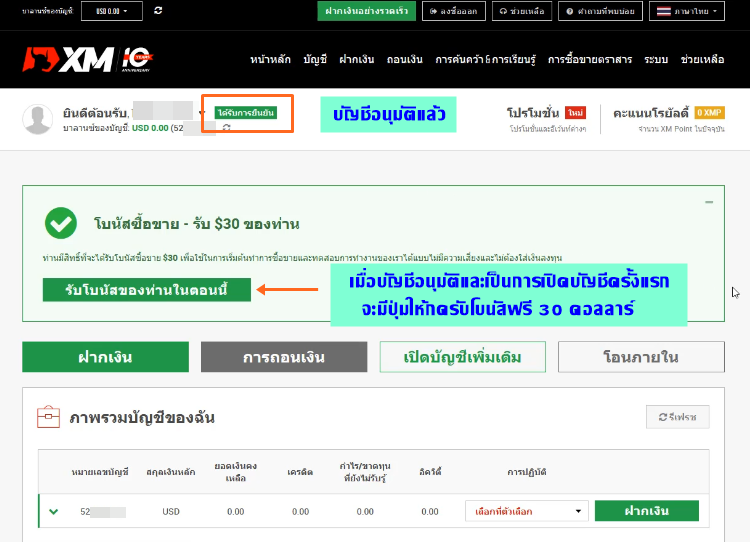เปิดบัญชี XM แบบละเอียด ขั้นตอนลงทะเบียนซื้อขายจริง อัพเดต 2022
ขั้นตอนการ เปิดบัญชี XM ใช้เวลาในการกรอกข้อมูลไม่เกิน 5 นาที และใช้เวลาอนุมัติหลังจากส่งเอกสารไม่เกิน 24 ชั่วโมง ในวันเวลาทำการ จันทร์ – ศุกร์ จากที่ทดลองสมัครให้กับทีมงานพบว่าใช้เวลาอนุมัติไม่ถึง 10 นาที หลังจากส่งเอกสารเสร็จเรียบร้อย (สมัครเมื่อ 14 มกราคม 2020 เวลา 15.35 – 16.00 น. โดยประมาณ) ก่อนเพี่อนๆจะ เปิดบัญชี XM ขอถามก่อนว่าได้เทรดใน บัญชีทดลอง XM มาแล้วใช่ไหม? ถ้าเทรดมาแล้วและเข้าใจในแพลทฟอร์มการเทรดอย่าง MT4 , MT5 ดีแล้ว ก็เปิดบัญชีจริงได้เลย แต่ถ้าเพื่อนๆยังไม่มีประสบการณ์เทรดเลยเราแนะนำให้เปิดบัญชีทดลองก่อน.
เอกสารสำหรับการเปิดบัญชี XM
1.รูปถ่ายบัตรประชาชน วิธีทำก็คือให้เพื่อนๆเขียนชื่อที่อยู่เป็นภาษาอังกฤษลงบนกระดาษ A4 จากนั้นวางบัตรลงบนกระดาษข้างๆกับที่เขียนไว้ แล้วถ่ายรูปบัตรประชาชนเป็นอันเรียบร้อย
2.รูปถ่ายสำเนาทะเบียนบ้าน วิธีทำคือถ่ายรูปสำเนาทะเบียนบ้านหน้าแรกที่มีเลขที่บ้าน และอีกหน้าคือหน้าที่มีชื่อของเรา จากนั้นนำ 2 ภาพนี้มารวมเป็นภาพเดียวกัน หรืออีกวิธีคือถ่ายรูปจากสำเนาที่ถ่ายจากเครื่องถ่ายเอกสาร สำคัญคือที่อยู่ต้องตรงกันกับบัตรประชาชน (เลือกอย่างใดอย่างหนึ่ง)
2.1 รูปถ่ายใบเสร็จค่าไฟฟ้า ที่มีที่อยู่ตรงกันกับบัตรประชาชน (เลือกอย่างใดอย่างหนึ่ง)
2.2 รูปถ่ายใบเสร็จค่าน้ำ ที่มีที่อยู่ตรงกันกับบัตรประชาชน (เลือกอย่างใดอย่างหนึ่ง)
2.3 รูปถ่ายใบเสร็จค่าอินเตอร์เน็ต ที่มีที่อยู่ตรงกันกับบัตรประชาชน (เลือกอย่างใดอย่างหนึ่ง)
2.4 รูปถ่ายใบเสร็จค่าโทรศัพท์ ที่มีที่อยู่ตรงกันกับบัตรประชาชน (เลือกอย่างใดอย่างหนึ่ง)
วีดีโอแนะนำวิธีเปิดบัญชี XM อัพเดต 2020
ขั้นตอนการเปิดบัญชี XM แบบละเอียด
การลงทะเบียนบัญชี XM ส่วนที่ 1
การเปิดบัญชี XM ให้เพื่อนๆเข้าไปที่เว็บไซต์ของโบรกเกอร์โดยตรงที่ www.xm.com/th หรือหน้า ลงทะเบียนบัญชีจริง จะเจอแบบฟอร์มการเปิดบัญชีตามรูปด้านล่างนี้ ให้เพื่อนๆกรอกชื่อและเป็นภาษาอังกฤษทั้งหมด ประเทศที่พักอาศัย thailand ภาษาที่ต้องการใช้ ไทย เบอร์โทรศัพท์ สมมุติว่าเป็นเบอร์ 094915xxxx เวลากรอกให้ตัด 0 ตัวหน้าออกแล้วใส่ +66 แทนเป็น +6694915xxxx ดังรูป
ประเภทของแพลทฟอร์มซื้อขาย จะสามารถเลือกได้ 2 แบบ คือ MT4 และ MT5 ถ้าเน้นซื้อขายสกุลเงิน (Forex) โลหะมีค่า ( Gold , Silver ) และน้ำมัน (Oil , Brent) ดัชนีหุ้น (GER30 , US500 , Jp225 , UK100) หรือสินค้าโภคภัณฑ์ (Coffe , Sugar , cocoa , Wheat) แนะนำให้เลือก เปิดบัญชี XM MT4 เพราะสินค้าที่มีก็มากจนเทรดไม่หมดแล้ว แต่ถ้าต้องการเทรดพวกหุ้นรายตัวด้วยอย่าง Google , Apple , Facebook , HSBC , JPMorgan , Amazon , Alibaba , Tesla , Adobe , Disney , Goodyear , Fedex , Xerox , Tesco , Nokia , Nvidia , Intel , etc. แนะนำให้เลือก เปิดบัญชี XM MT5 เพราะสินค้ามีมากกว่า MT4 เยอะมากๆ
ถัดลงมาคือ ประเภทของบัญชี XM จะมีให้เลือกอยู่ 4 แบบคือ Micro , Standard , Ultra Low Micro , Ultra Low Standard ตามตัวอย่างเลือกบัญชีประเภท Standard (1 Lot = 100,000 Unit) เพราะบัญชีประเภทนี้มีทุกโบรกเกอร์ เวลาคำนวนค่าต่างๆ เช่น Pip , Point , Margin , Free Margin จะสามารถดูเทียบกับโบรกเกอร์อื่นๆได้ง่าย
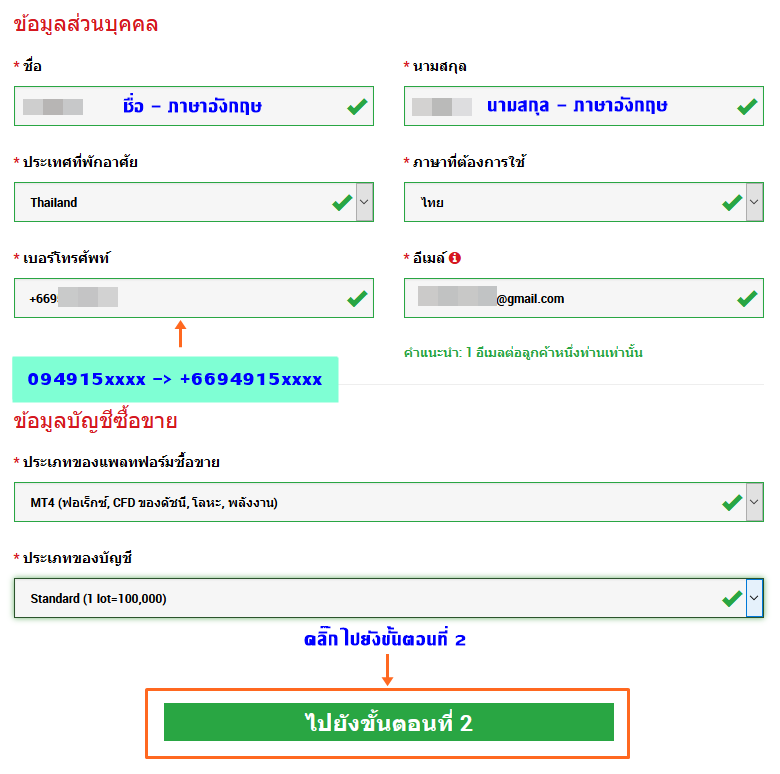
การลงทะเบียนบัญชี XM ส่วนที่ 2
ในขั้นตอนการลงทะเบียนบัญชีจริง 2/2 ให้เพื่อนๆกรอก ข้อมูลส่วนบุคคล เพิ่มเติม คือ วัน เดือน ปีเกิด โดยปีเกิดจะต้องเป็นปี ค.ศ. วิธีคำนวนปี ค.ศ. ให้ตั้งปี พ.ศ. – 543 จะได้ปี ค.ศ. ที่เกิด อ้างอิง : วิธีคำนวนคริสต์ศักราช
ข้อมูลที่อยู่ กรอกข้อมูลเป็นภาษาอังกฤษทั้งหมด ข้อมูลตรงนี้จะต้องเป็นข้อมูลที่อยู่เดียวกันกับบัตรประชาชนและสำเนาทะเบียนบ้าน ที่จะใช้ยืนยันที่อยู่ เพราะส่วนมากที่เอกสารไม่ผ่านและเกิดความล่าช้าในการยืนยันตัวตน เกิดจากการกรอกข้อมูลตรงนี้ไม่ตรงกัน จนต้องส่งเอกสารยืนยันทางอีเมล์อีกหลายรอบ จนบางคนถึงกับต้องเลิก เปิดบัญชี XM ไปเลยเพราะขั้นตอนยุ่งยาก ดังนั้น เพื่อป้องกันความล่าช้าในการอนุมัติ บัญชีเทรด XM เพื่อนๆ ต้องกรอกข้อมูลให้ถูกต้องและไม่คลาดเคลื่อน
ถัดลงมาตัวอักษรสีแดง ท่านเป็นชาวอเมริกันใช่หรือไม่? เพื่อเป็นข้อมูลทางด้านภาษี ให้เลือก ” ไม่ใช่ ”
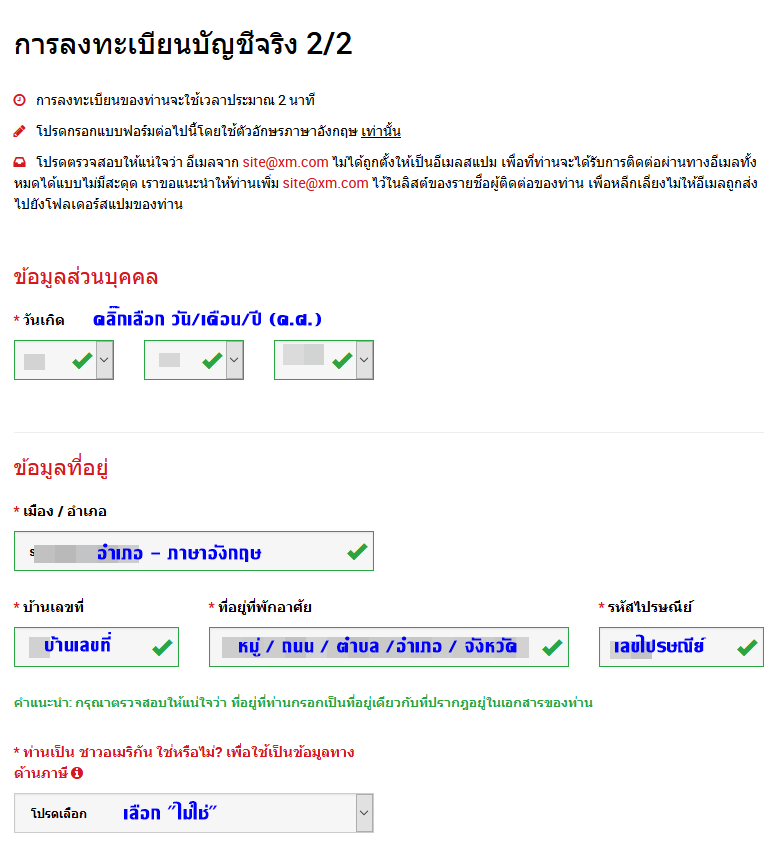
ข้อมูลบัญชีซื้อขาย
สกุลเงินหลักของบัญชี แนะนำให้เลือกเป็น USD หรือถ้ามีสกุลเงินไหนที่มีความคุ้มค่ากว่าก็เลือกสกุลเงินนั้นก็ได้ แต่จะไม่สามารถเปลี่ยนแปลงสกุลเงินหลักของบัญชีได้เมื่อเลือกไปแล้ว ถ้าต้องการเปลี่ยนแปลงตรงนี้ต้อง เปิดบัญชี XM เพิ่ม ใหม่เท่านั้น
เลเวอเรจ (Leverage) คือ ตัวช่วยขยายหรือเพิ่มอัตราทดให้สามารถซื้อขายแลกเปลี่ยนสกุลเงินที่มีมูลค่ามากกว่าที่เงินมี ในรูปเลือกใช้ 1:500 โดยค่าเลเวอเรจตรงนี้สามารถเปลี่ยนแปลงทีหลังได้ แต่มีข้อแม้ว่าจะต้องไม่มีคำสั่งซื้อขายค้างในบัญชีนั้นๆ
โบนัสสำหรับบัญชี คือ โบนัสเงินฝาก 50% สูงสุด 500$ และ โบนัสเงินฝาก 20% สูงสุด 4,500$ ในช่องนี้ให้เลือก ” ใช่ ฉันต้องการได้รับโบนัส ” เมื่อเพื่อนๆมีการฝากเงินเข้าจะได้รับโบนัสเงินฝากทุกครั้งในบัญชีนี้
ข้อมูลผู้ลงทุน
สามารถกรอกตามตัวอย่างได้เลย อาจจะแตกต่างตรง สถานะการทำงาน และลักษณะทางธุรกิจ ตรงนี้ก็ตอบไปตามลักษณะงานที่ทำในปัจจุบัน ส่วนระดับการศึกษาก็ตอบไปตามการศึกษาของเพื่อนๆ รายได้ก็เลือกตามตัวเลือกที่มีให้ ในตัวอย่างเลือกน้อยกว่า 50,000 ดอลลาร์ ดังรูป
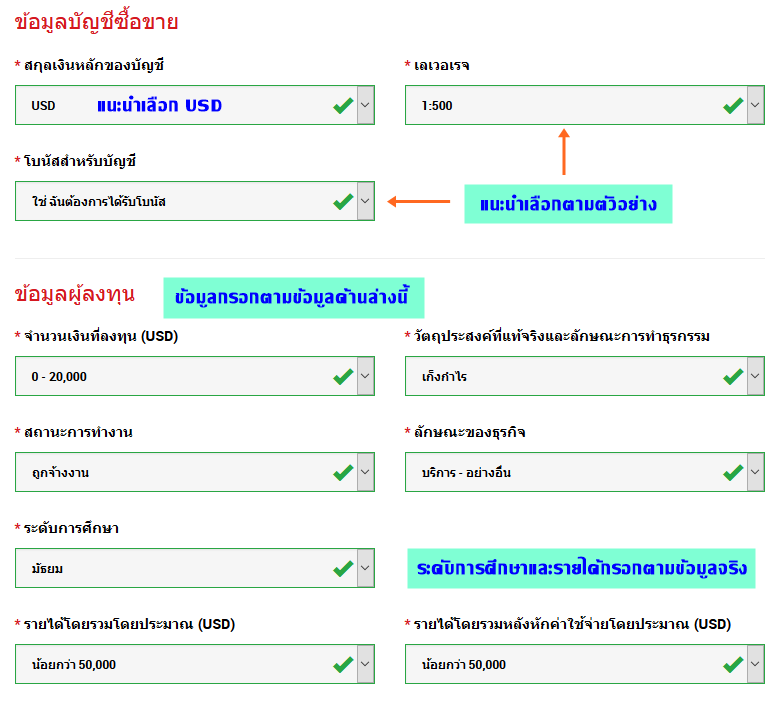
ความรู้และประสบการณ์เกี่ยวกับการเทรด
ในช่องแรกถ้าเพื่อนๆมีพวกใบประกาศหรือเคยผ่านการอบรมเกี่ยวกับ Forex มาแล้ว และเข้าใจมาในระดับหนึ่งแล้วก็ตอบว่า ” มี ” แต่ถ้าไม่มีความรู้มาก่อนเลยก็ตอบ ” ไม่มี ” ในช่องถัดมาถ้าเคยมีบัญชีเทรดกับโบรกเกอร์อื่นหรือเคยเทรดมาก่อนในช่วง 3 ปี ที่ผ่านมา ก็ตอบว่า ” เคย ” แต่ถ้าไม่เคยก็ตอบ ” ไม่เคย ” และช่องสุดท้ายถ้าในรอบ 12 เดือนที่ผ่านมาเคยซื้อขายบนบัญชีทดลองมาอย่างน้อย 25 ครั้ง ให้ตอบ ” ใช่ ”
รหัสผ่านสำหรับบัญชี : ช่องนี้สำคัญมาก รหัสนี้ใช้สำหรับล็อกอินเข้าระบบสมาชิกของ XM และล็อกอินเข้าแพลทฟอร์ม MT4 หรือ MT5 จะต้องตั้งและจำไว้ให้ดี จะต้องใช้ตัวอักขระ 3 แบบ ร่วมกัน เช่น Ab492Qdp อย่างน้อย 8 ตัว ช่องยืนยันอีก 3 ช่องเล็กๆ ให้คลิ๊กเลือกทั้งหมด จากนั้นคลิ๊ก เปิดบัญชีจริง
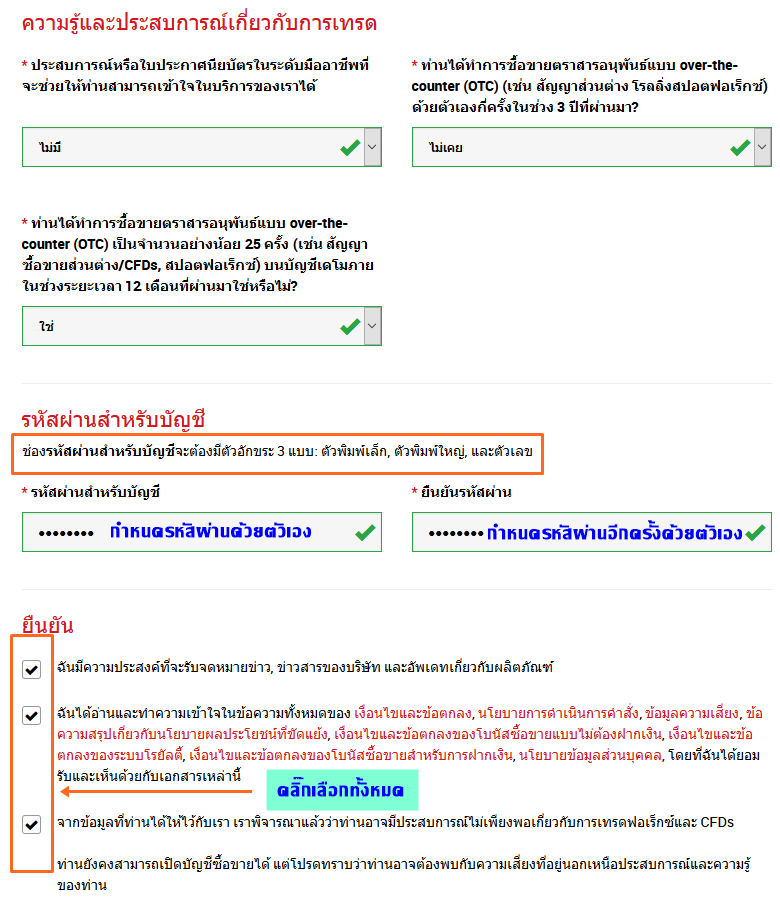
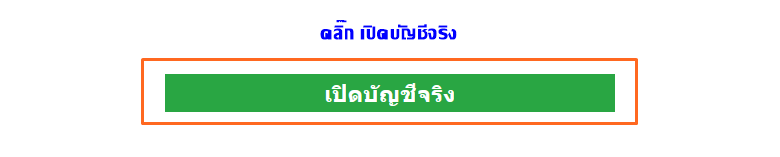
เมื่อคลิ๊ก เปิดบัญชีจริง เสร็จแล้ว จะขึ้นหน้านี้มาเพื่อแจ้งให้กลับไปเปิดอีเมล์เพื่อกดยืนยันการเปิดบัญชีให้สมบูรณ์ ถ้าไม่เจอในกล่องข้อความให้ดูในกล่องสแปม เพราะถ้าใช้อีเมล์ของบริษีทอาจจะตกเข้าไปในกล่องสแปมก็ได้ แต่ถ้าเพื่อนๆใช้ Gmail จะไม่เจอปัญหาอะไร.
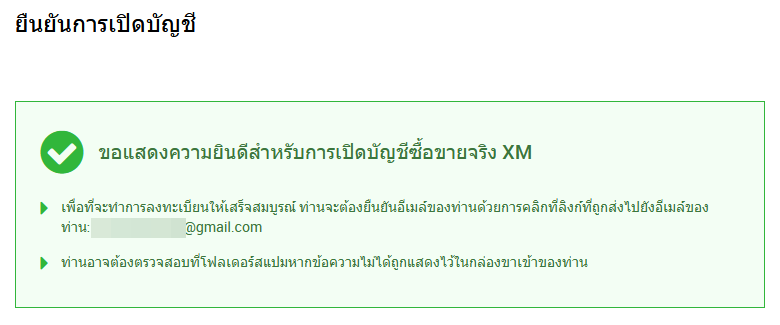
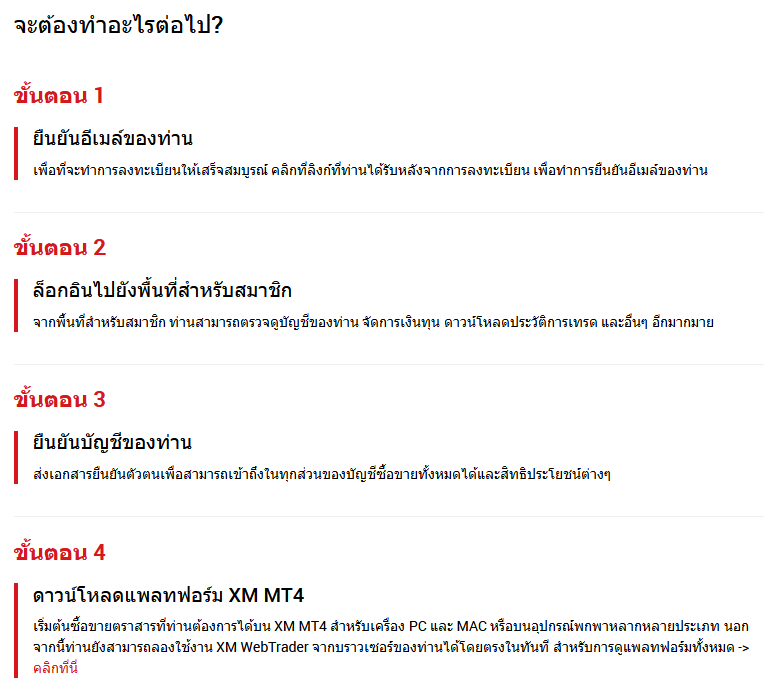
เมื่อกลับมาเปิดอีเมล์จะเจออีเมล์ลักษณะตามรูปด้านล่างนี้ ให้คลิ๊ก ยืนยันอีเมล์ ได้เลย
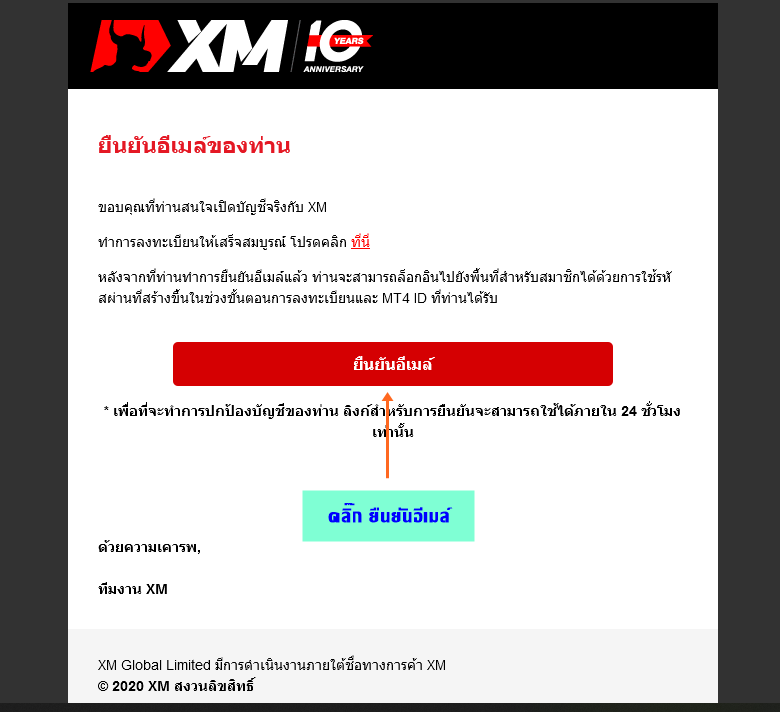
เมื่อมาถึงหน้านี้และขึ้นข้อความดังรูปด้านล่างนี้ แปลว่า การเปิดบัญชี XM เสร็จแล้ว ตอนนี้จะมีหมายเลขบัญชีและชื่อเซิฟเวอร์สำหรับการล็อกอินส่งกลับไปที่อีเมล์เรียบร้อยแล้ว ให้เพื่อนๆกรอกรหัสผ่านตามที่กำหนดไว้ตอนสมัครลงในช่อง พาสเวิร์ด แล้วคลิ๊ก ล็อกอิน เพื่อเข้าสู่ระบบสมาชิกของ โบรกเกอร์ XM
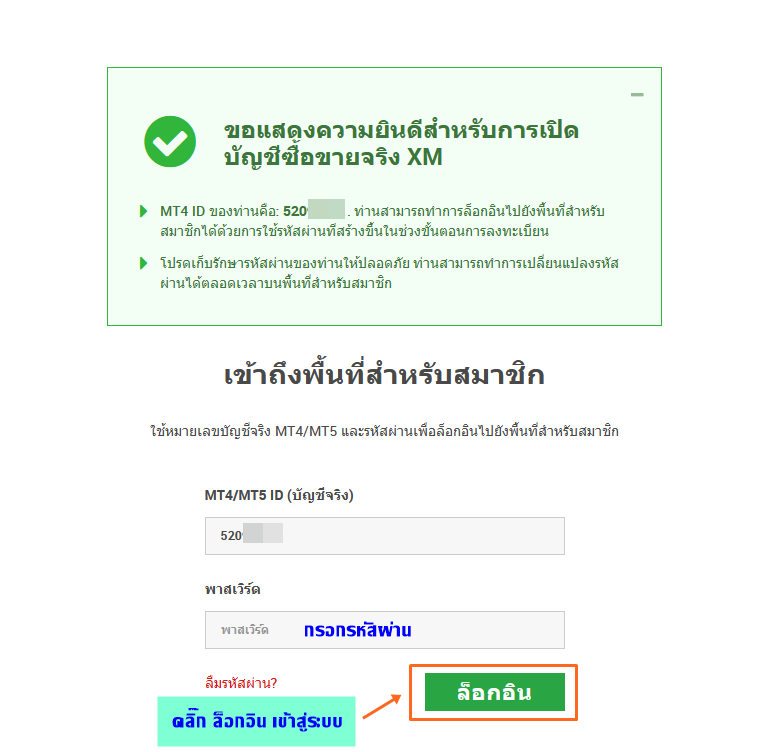
รูปด้านล่างนี้คือระบบสมาชิกของ โบรกเกอร์ XM จะแสดง ชื่อ นามสกุล และ หมายเลขบัญชี ตามรูปด้านล่าง แต่บัญชีนี้ยังไม่สามารถซื้อขายหรือฝากเงินเข้าเทรดได้ และยังไม่สามารถกดรับโบนัสฟรี 30$ ได้ เพราะยังไม่ได้ยืนยันตัวตน
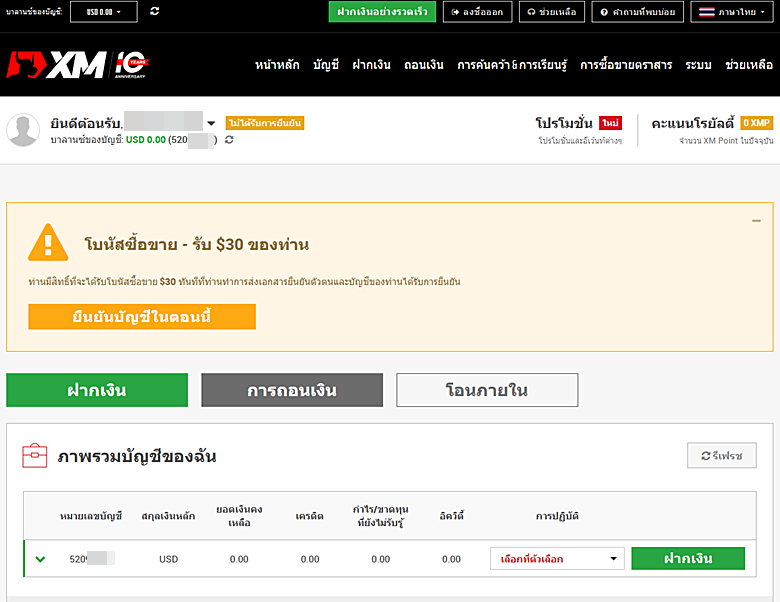
เมื่อเลื่อนลงมาด้านล่างจะพบโบนัสเงินฝาก อยู่ 3 แบบ คือ โบนัสไม่ต้องฝากเงิน 30$ โบนัสนี้จะให้สำหรับลูกค้าที่เปิดบัญชีกับโบรกเกอร์ XM ครั้งแรกเท่านั้น และจะต้องยืนยันตัวตนให้เสร็จภายใน 30 วัน นับจากวันที่เปิดบัญชี โดยโบนัสนี้ไม่จำเป็นต้องฝากเงินแต่อย่างใด
โบนัสเงินฝาก 50% และ โบนัสเงินฝาก 20% เป็นโบนัสที่จะได้รับเมื่อมีการฝากเงินเท่านั้น โบนัสจะคิดโบนัสเงินฝากที่โบนัส 50% ก่อน ถ้าโบนัส 50% ถูกใช้จนหมดแล้วระบบจะมาคิด โบนัส 20% ให้แทนอัตโนมัติ ตัวอย่าง
ฝากเงินครั้งที่ 1 จำนวน 500$ จะได้รับโบนัสเงินฝาก 250$ ยอดจะขึ้นเป็น บาลานซ์ 500$ เครดิต 250$ รวมที่ Equity = 750$ และจะเหลือโบนัสเงินฝาก 50% จำนวน 250$ หลังจากฝากครั้งที่ 1
ฝากเงินครั้งที่ 2 จำนวน 1,000$ ยอดเงินจะแยกคำนวน ยอดแรก 500 $ จะได้รับโบนัสเงินฝากจาก โบนัส 50% จำนวน 250$ และยอดอีกครึ่งคือ 500$ จะได้รับโบนัสเงินฝากจาก โบนัส 20% จำนวน 100$ สรุปแล้ว ฝากรอบที่ 2 จำนวน 1,000$ จะได้รับโบนัส 250$ + 100$ นั่นเอง และในรอบต่อๆไป ทุกครั้งที่ฝากจะเหลือเฉพาะโบนัสเงินฝาก 20% โดยจะได้รับทุกครั้งที่ฝากเงินจนกระทั่งโบนัสเงินฝาก 4,500$ ใช้ไปจนหมด.
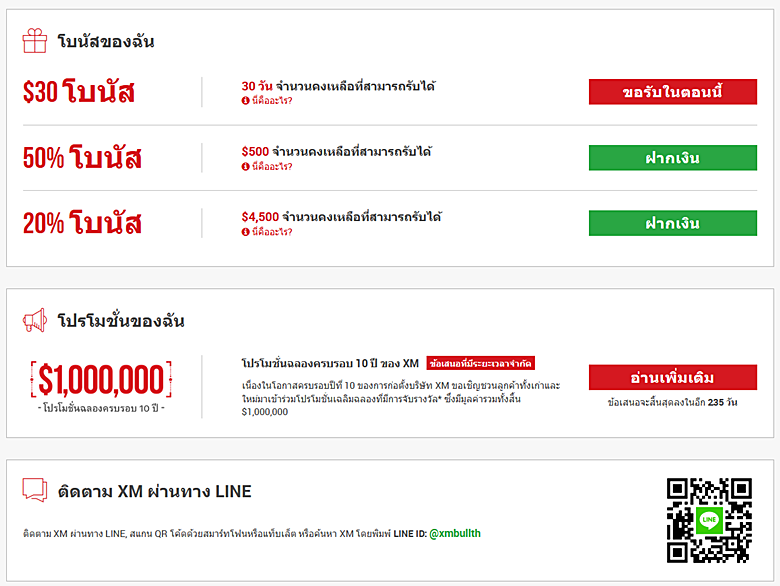
การยืนยันบัญชี XM
การยืนยันบัญชีเทรดจริง XM ให้คลิ๊กที่ ” ยืนยันบัญชีในตอนนี้ ” เพื่อเข้าไปหน้าส่งเอกสารยืนยันตัวตน
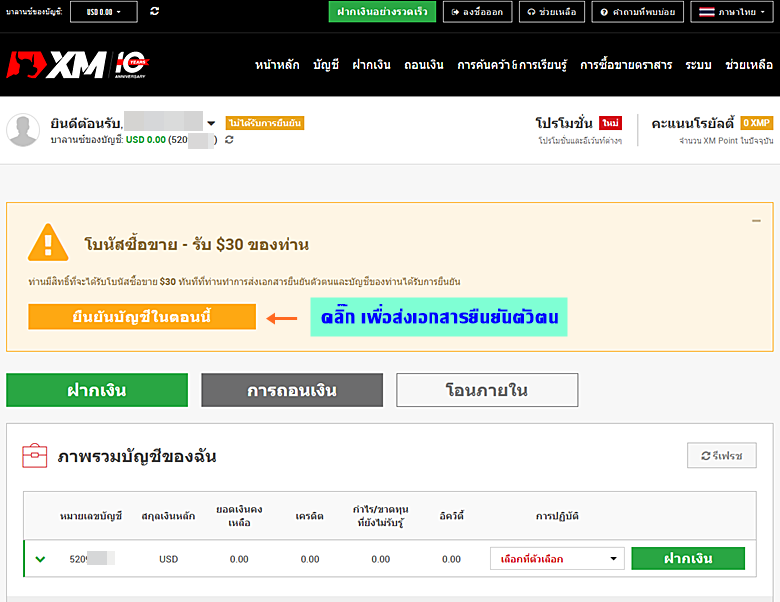
ถ้าเข้ามาเจอหน้านี้ถ้าไม่มีหมายเลขประจำตัวผู้เสียภาษีให้เลือก ” ไม่ใช่ ” แล้วคลิ๊กส่งครับ
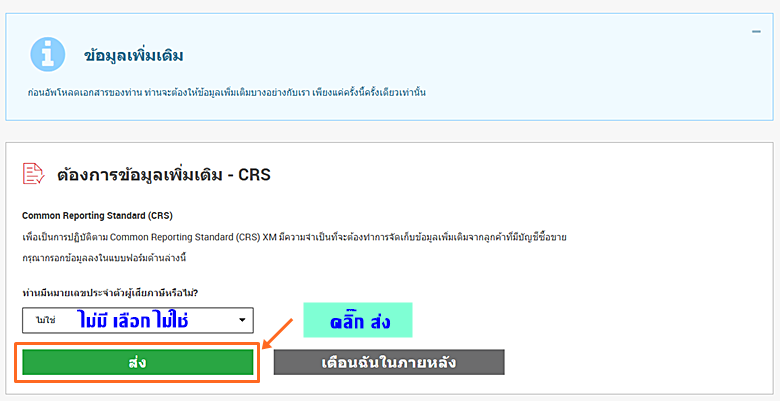
เอกสารที่จะใช้ยืนยันตัวตนในขั้นตอนคือ รูปถ่ายบัตรประชาชน + รูปถ่ายสำเนาทะเบียนบ้าน เพื่อยืนยันที่อยู่ ตามที่ได้แนะนำไว้ด้านบน ให้คลิ๊กค้นหาเพื่อเลือกรูปถ่ายเอกสารที่อยู่ในคอมพิวเตอร์ ขั้นตอนการสมัครสมาชิกรวมทั้งการยืนยันเอกสารต่างๆ แนะนำว่าให้เพื่อนๆ ทำผ่านทางคอมพิวเตอร์จะสะดวกที่สุด เมื่อเลือกเอกสารได้แล้วให้คลิ๊ก ” อัพโหลดเอกสารของคุณ ”
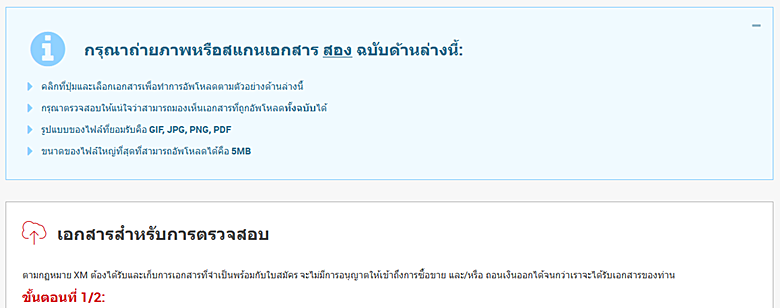
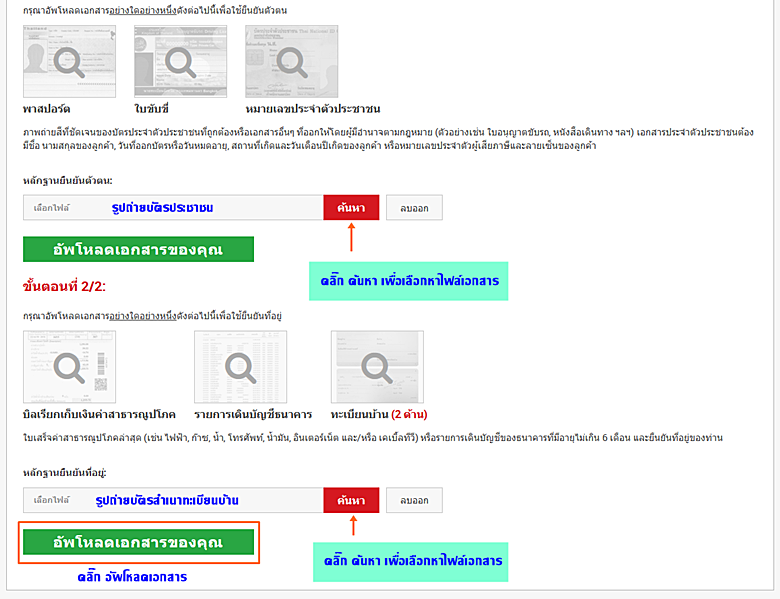
ข้อความจะแสดงผลขึ้นมาดังภาพด้านล่างนี้ เมื่ออัพโหลดเอกสารเสร็จสมบูรณ์ และจะมีการส่งการแจ้งเตือนกลับไปทางอีเมล์ด้วยเช่นกัน
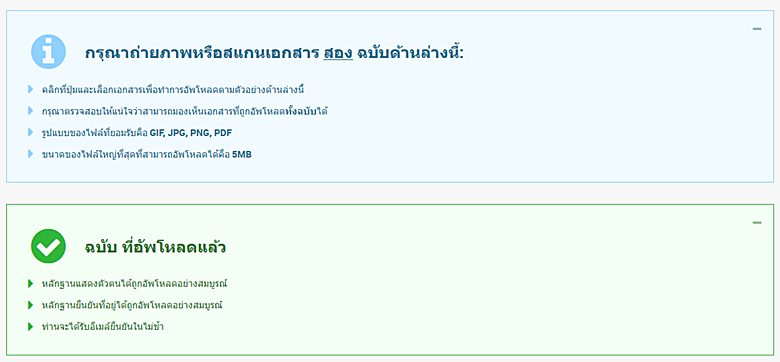
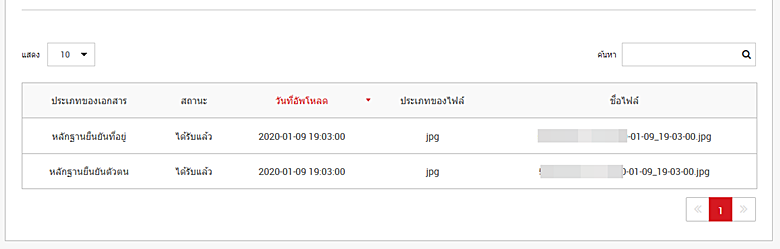
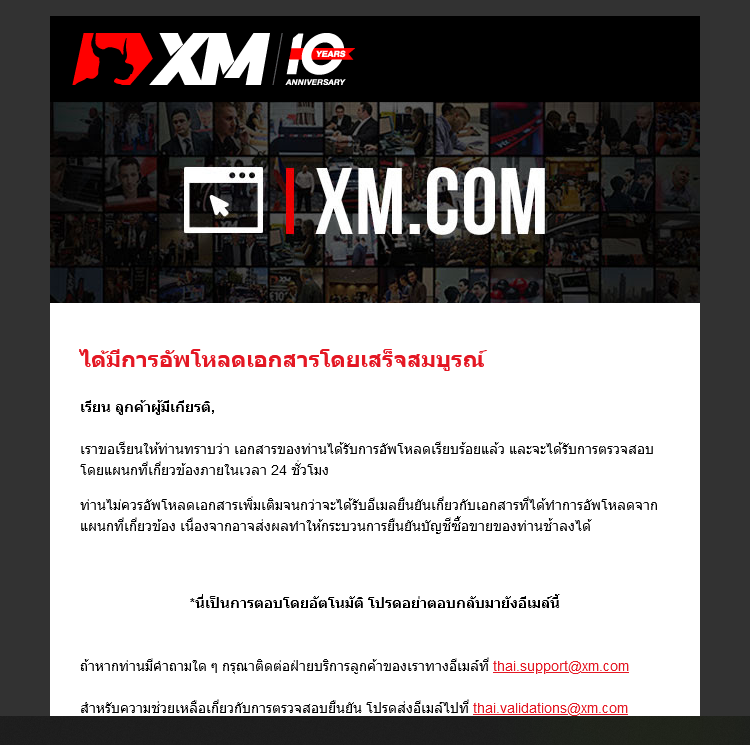
จากนั้นให้คลิ๊กกลับมาที่หน้าแรก จะเห็นข้อความด้านข้างชื่อว่า ” รอดำเนินการ ” ในขั้นตอนนี้จะเป็นขั้นตอนการตรวจสอบจากเจ้าหน้าที่ของโบรกเกอร์ ตรวจเอกสารที่ส่งเข้าไปช้าหรือเร็วขึ้นอยู่กับช่วงนั้นมีคนส่งเอกสารเยอะหรือไม่ และเป็นช่วงเวลาไหน ที่แนะนำคือเป็นช่วงเวลากลางวัน 10.00 – 17.00 น. จันทร์ – ศุกร์ ส่วนวันเสาร์ อาทิตย์ และวันหยุด เจ้าหน้าที่ซัพพอร์ตไทยไม่ได้ทำงาน การส่งเอกสารในวันดังกล่าวจะได้รับการตรวจสอบในวันทำการถัดไปแทน
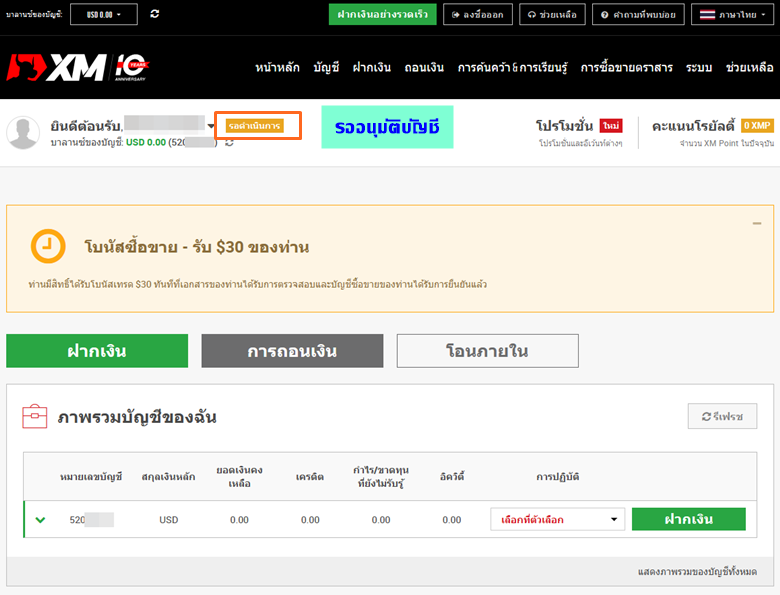
บัญชีได้รับการอนุมัติแล้วจะแสดงดังภาพด้านล่างนี้ ถ้าเป็นการสมัครเปิดบัญชี XM ครั้งแรก จะมีโบนัสเทรดฟรี 30$ ให้ด้วยดังรูป เป็นอันเสร็จสิ้นการเปิดบัญชี XM และการยืนยันตัวตน หลังจากนี้ถ้าต้องการฝากเงินเข้าบัญชีเทรดก็สามารถฝากเข้าไปได้แล้ว